Eksempelveiledning for prognose på abonnementsfrafall
Denne veiledningen går gjennom et helhetlig eksempel på prediksjon av abonnementsfrafall ved hjelp av eksempeldata. Vi anbefaler at du prøver denne prediksjonen i et nytt miljø.
Scenario
Contoso er et selskap som produserer kaffe og kaffemaskiner av høy kvalitet. De selger produktene via nettstedet til Contoso Coffee. De har nylig startet et abonnementsselskap for kundene for å få kaffe på en jevn basis. Målet deres er å forstå hvilke kunder med abonnement som kanskje vil annullere abonnementet i løpet av de neste månedene. Det å vite hvilke av kundene som sannsynligvis kommer til å falle fra, kan hjelpe dem å spare markedsføringsarbeid ved å fokusere på å beholde dem.
Krav
- Minst bidragsytertillatelser i Dynamics 365 Customer Insights - Data.
Oppgave 1 – hente inn data
Se gjennom artiklene om datainntak og koble til en Power Query-datakilde. Følgende informasjon forutsetter at du er fortrolig med datainntak generelt.
Hente inn kundedata fra eCommerce-plattform
Opprett en Power Query-datakilde kalt eCommerce, og velg Tekst/CSV-koblingen.
Skriv inn URL-adressen for eCommerce-kontakter https://aka.ms/ciadclasscontacts.
Når du redigerer dataene, velger du Transformasjon og deretter Bruk første rad som overskrifter.
Oppdater datatypen for kolonnene som vises nedenfor:
- DateOfBirth: Dato
- CreatedOn: Dato/klokkeslett/sone
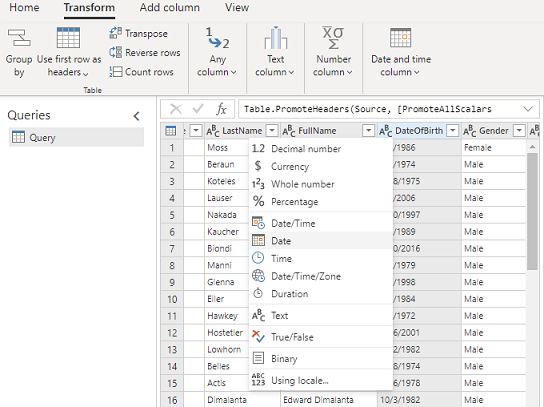
I Navn-feltet i den høyre ruten endrer du navnet på datakilden til eCommerceContacts
Lagre datakilden.
Hente inn kundedata fra lojalitetsskjema
Opprett en datakilde kalt LoyaltyScheme, og velg koblingen Tekst/CSV.
Angi nettadressen til lojalitetskunder: https://aka.ms/ciadclasscustomerloyalty.
Når du redigerer dataene, velger du Transformasjon og deretter Bruk første rad som overskrifter.
Oppdater datatypen for kolonnene som vises nedenfor:
- DateOfBirth: Dato
- RewardsPoints: Heltall
- CreatedOn: Dato/klokkeslett
I Navn-feltet i den høyre ruten endrer du navnet på datakilden til loyCustomers.
Lagre datakilden.
Hente inn informasjon abonnement
Opprett en datakilde kalt SubscriptionHistory, og velg koblingen Tekst/CSV.
Angi nettadressen for abonnementer: https://aka.ms/ciadchurnsubscriptionhistory.
Når du redigerer dataene, velger du Transformasjon og deretter Bruk første rad som overskrifter.
Oppdater datatypen for kolonnene som vises nedenfor:
- SubscriptioID: Heltall
- SubscriptionAmount: Valuta
- SubscriptionEndDate: Dato/klokkeslett
- SubscriptionStartDate: Dato/klokkeslett
- TransactionDate: Dato/klokkeslett
- IsRecurring: Sann/usann
- Is_auto_renew: Sann/usann
- RecurringFrequencyInMonths: Heltall
I Navn-feltet i ruten til høyre endrer du navnet på datakilden til SubscriptionHistory.
Lagre datakilden.
Hente inn kundedata fra gjennomganger av nettsteder
Opprett en datakilde kalt Website, og velg koblingen Tekst/CSV.
Angi nettadressen til anmeldelser av nettsteder: https://aka.ms/ciadclasswebsite.
Når du redigerer dataene, velger du Transformasjon og deretter Bruk første rad som overskrifter.
Oppdater datatypen for kolonnene som vises nedenfor:
- ReviewRating: Whole Heltall
- ReviewDate: Dato
I Navn-feltet i ruten til høyre endrer du navnet på datakilden til webReviews.
Oppgave 2 – Dataforening
Gå gjennom artikkelen om datasamling. Følgende informasjon forutsetter at du er fortrolig med datasamling generelt.
Når dataene er innhentes, starter du datasamlingsprosessen for å opprette en enhetlig kundeprofil. Hvis du vil ha mer informasjon, kan du se Dataforening.
Beskriv kundedataene som skal samles
Etter at du har hentet inn dataene, tilordner du kontakter fra eCommerce og lojalitetsdata til vanlige datatyper. Gå til Data>Samle.
Velg tabellene som representerer kundeprofilen – eCommerceContacts og loyCustomers.
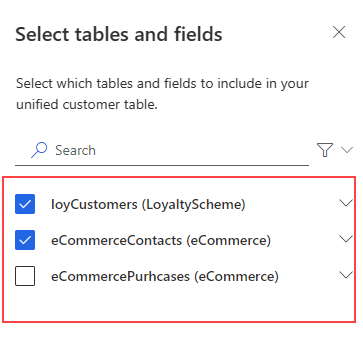
Velg ContactId som primærnøkkelen for eCommerceContacts og LoyaltyID som primærnøkkelen for loyCustomers.
Velg Neste. Hopp over duplikatoppføringer, og velg Neste.
Definer samsvarsregler
Velg eCommerceContacts : eCommerce som primærtabell, og inkluder alle oppføringer.
Velg loyCustomers : LoyaltyScheme, og inkluder alle oppføringer.
Legg til en regel:
- Velg FullName for både eCommerceContacts og loyCustomers.
- Velg Type (telefon, navn, adresse ...) for Normaliser.
- Angi Presisjonsnivå: Grunnleggende og Verdi: Høy.
Legg til en ny betingelse for e-postadresse:
- Velg Email for både eCommerceContacts og loyCustomers.
- La Normaliser være tomt.
- Angi Presisjonsnivå: Grunnleggende og Verdi: Høy.
- Skriv inn FullName, Email for navnet.
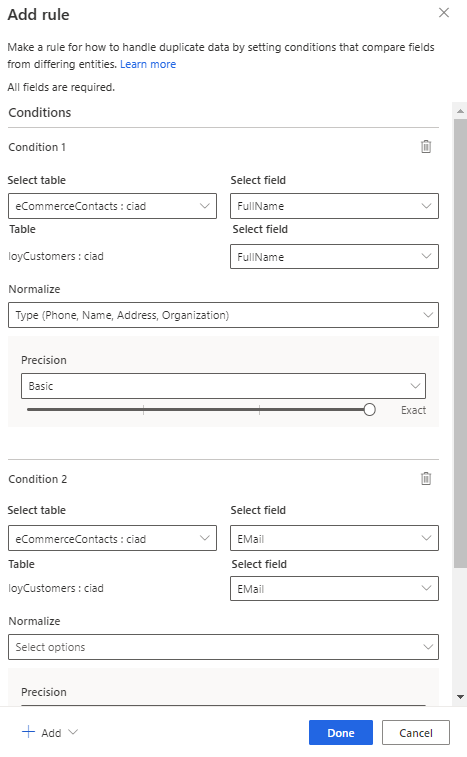
Velg Ferdig.
Velg Neste.
Vis enhetlige data
Endre navnet på ContactId for loyCustomers-tabellen til ContactIdLOYALTY for å skille den fra de andre ID-ene som er inntatt.
Velg Neste for å se gjennom, og velg deretter Opprett kundeprofiler.
Oppgave 3 – opprett aktivitet for transaksjonslogg
Se gjennom artikkelen om kundeaktiviteter. Følgende informasjon forutsetter at du er fortrolig med opprettelse av aktiviteter generelt.
Opprett aktiviteter med Abonnement-tabellen og tabellen Reviews:Website .
For Abonnement velger du Abonnement for Aktivitetstype og CustomerId for Primærnøkkel.
For Reviews:Website velger du Se gjennom for Aktivitetstype og Se gjennom for Primærnøkkel.
Skriv inn følgende informasjon for abonnementsaktiviteten:
- Aktivitetsnavn: SubscriptionHistory
- Timestamp: SubscriptionEndDate
- Hendelsesaktivitet: SubscriptionType
- Transaksjons-ID: TransactionID
- Transaksjonsdato: TransactionDate
- Abonnements-ID: SubscriptionID
- Startdato for abonnement: SubscriptionStartDate
- Sluttdato for abonnement: SubscriptionEndDate
Skriv inn følgende informasjon for nettanmeldelsesaktivitet:
- Aktivitetsnavn: WebReviews
- Tidsstempel: ReviewDate
- Hendelsesaktivitet: ActivityTypeDisplay
- Tilleggsdetaljer: ReviewRating
Opprett en relasjon mellom SubscriptionHistory:Subscription og eCommerceContacts:eCommerce med CustomerID som sekundærnøkkelen for å koble sammen de to tabellene.
Opprett en relasjon mellom Nettsted og eCommerceContacts med UserId som sekundærnøkkel.
Se gjennom endringene, og velg deretter Opprett aktiviteter.
Oppgave 4 – Konfigurere prognosen for abonnementsfrafall
Med de enhetlige kundeprofilene på plass og aktivitet opprettet kjører du prediksjonen for abonnementsfrafall. Hvis du vil ha detaljerte trinn, kan du se Frafallsprediksjon for abonnement.
Gå til Innsikt>Prediksjoner.
Velg Bruk modell på flisen Modell for kundefrafall i Opprett-fanen.
Velg Abonnement for frafallstypen og deretter Kom i gang.
Gi modellen navnet Frafallsprognose for OOB-abonnement, og gi utdatatabellen navnet OOBSubscriptionChurnPrediction.
Definer modellinnstillinger:
- Dager siden abonnementet ble avsluttet: 60 dager på å angi at en kunde betraktes som frafalt hvis kunden ikke fornyer abonnementet i denne perioden etter at abonnementet er avsluttet.
- Dager det skal søkes inn i fremtid for å forutsi frafall: 93 dager, som er varigheten modellen forutsier hvilke kunder som kan komme til å falle fra. Jo lenger inn i fremtiden som du ser, jo mindre nøyaktig blir resultatet.
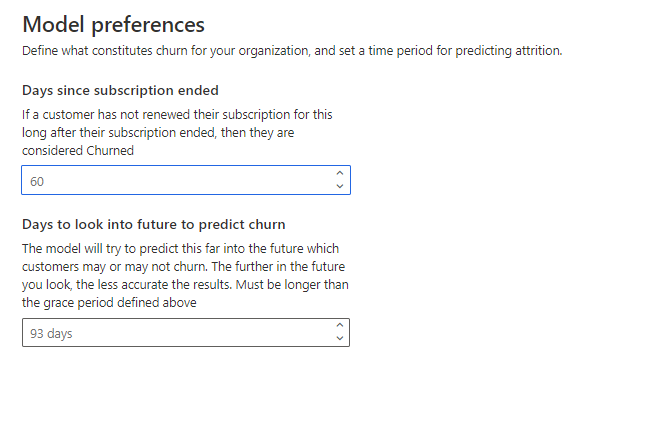
Velg Neste.
I trinnet Obligatoriske data velger du Legg til data for å oppgi abonnementshistorikk.
Velg Subscription og tabellen SubscriptionHistory, og velg Neste. De obligatoriske dataene blir automatisk fylt ut fra aktiviteten. Velg Lagre.
Velg Legg til data under Kundeaktiviteter.
I dette eksemplet legger du til nettanmeldelsesaktiviteten.
Velg Neste.
Velg Månedlig for modelltidsplanen i Dataoppdateringer.
Når du har sett gjennom alle detaljene, velger du Lagre og kjør.
Oppgave 5 – gå gjennom modellresultater og forklaringer
La modellen fullføre opplæringen og beregne poengsum for dataene. Se gjennom forklaringene på modellen for abonnementsfrafall. Hvis du vil ha mer informasjon, kan du se Vis prediksjonsresultater.
Oppgave 6 – Opprette et segment med kunder med høy risiko for frafall
Når du kjører modellen, opprettes en ny tabell som vises i Data>Tabeller. Du kan opprette et nytt segment basert på tabellen som er opprettet av modellen.
Velg Opprett segment på resultatsiden.
Opprett en regel ved å bruke tabellen OOBSubscriptionChurnPrediction, og definer segmentet:
- Felt: ChurnScore
- Operator: større enn
- Verdi: 0,6
Velg Lagre, og Kjør segmentet.
Du har nå et segment som er dynamisk oppdatert, og som identifiserer kunder med høy frafallsrisiko for denne abonnementsvirksomheten. Hvis du vil ha mer informasjon, kan du se Opprette og behandle segmenter.
Tips
Du kan også opprette et segment for en prediksjonsmodell på siden Innsikt>Segmenter ved å velge Ny og velge Opprett fra>Innsikt. Hvis du vil ha mer informasjon, kan du se Opprett et nytt segment med hurtigsegmenter.